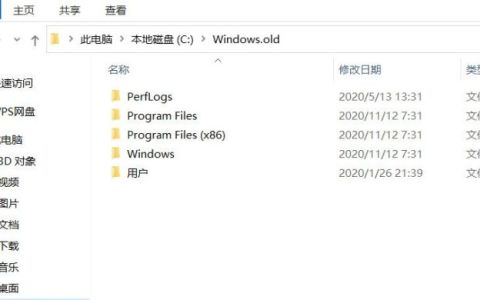怎么找到隐藏的文件或文件夹
系统为了保护重要文件或易受病毒破坏的文件,还有一些软件为了防止误删重要文件,都会把一些文件隐藏起来,但我们有时操作需要这些文件,那怎么找到这些文件呢?
1.双击计算机。

2.弹出对话框,点击工具。

3.在下拉菜单中,点击文件夹选项。
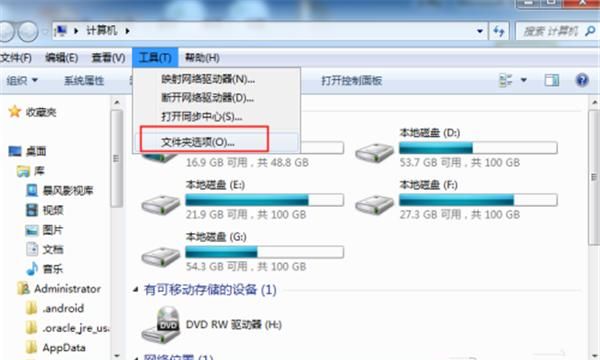
4.弹出对话框,点击查看。
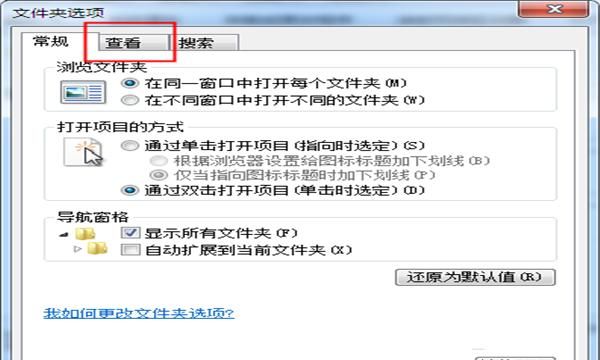
5.向下拉右边的滚动条,找到隐藏受保护的操作系统文件把前面的勾去掉。
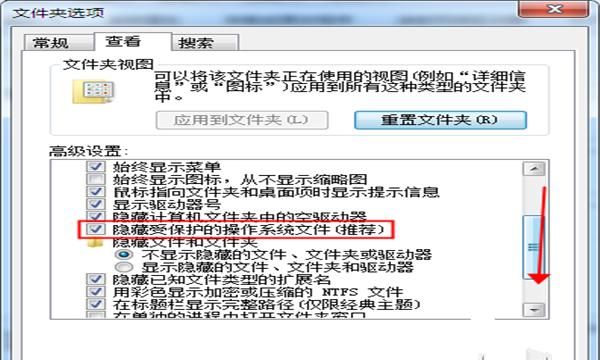
6.弹出警告,点击是。这是为了保护系统文件而设置的,如果是误操作就选择否了。
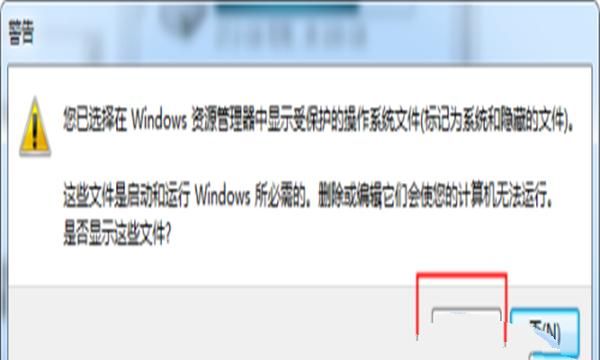
7.点击显示隐藏的文件、文件夹和驱动器前面的圆圈,点击应用,确定。
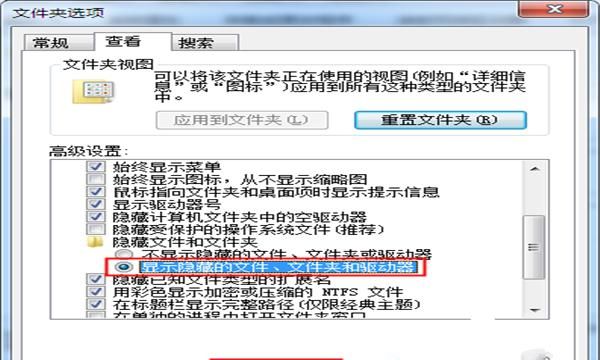
8.看上去有些虚的文件夹其实就是显示后的隐藏文件夹。
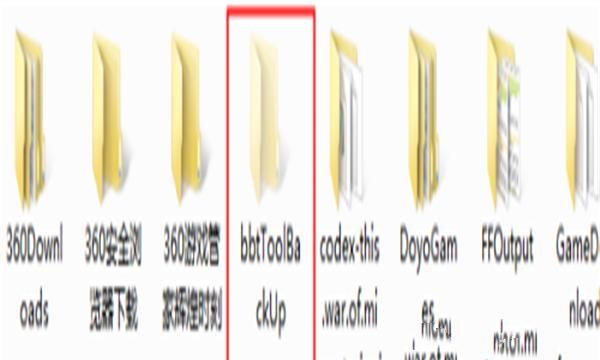
9.注意:操作完成后再把上面两项还原。也是为了保护系统文件和一些重要文件。
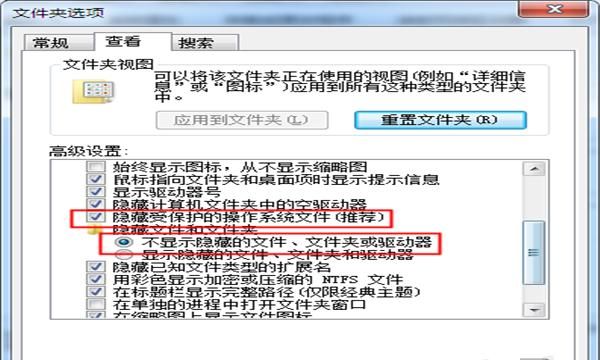
手机里的隐藏文件夹怎么可以找到
找到手机桌面上系统自带的【文件管理】功能并且点击进入主页面。
我们先点击【文档】选择里面的任意文件【范例】,点击右上角【选择】勾选【范例】。
勾选完毕之后,点击右下角【更多】选择【添加到私密保险箱】这样就成功把文件先隐藏了。根据提示【长按首页标题“文件管理”可查看】,我们返回主页面长按左上角【文件管理】输入私密密码后即可打开【私密保险箱】。
在【私密保险箱】里我们点击【文档】即可看到【范例】文件,点击右上角【选择】勾选【范例】选择【解除私密】即可。
手机私密文件夹怎么找出来
1、打开手机,找到文件管理。
2、进入界面后从上向下滑动界面。
3、滑动到出现松开进入隐私空间选项时再松开手指。
4、在私密密码界面输入解锁图案的密码。
5、进入私密文件夹页面即可看到私密文件。
新建文件夹后 隐藏后怎么才能显示
1,首先,先在桌面新建一个文件夹,取名就叫“新建文件夹”。
2,然后右键“新建文件夹”,在弹出的选项中选择“属性”。
3,在“常规”条件下将“隐藏”勾选上,然后点击“确定”。
4,完成以后会发现桌面刚刚新建的文件夹不见了,被隐藏了。这时我们点击“计算机”打开。
5,在主界面上方找到“组织”,打开下拉箭头,找到“文件夹和搜素选项”。
6,点击进去后在“查看”选项卡下选择“显示隐藏的文件、文件夹和驱动器”,点击“确定”。
7,然后就会发现桌面出现了“新建文件夹”这一文件夹。拓展资料:1.文件属性是指将文件分为不同类型的文件,以便存放和传输,它定义了文件的某种独特性质。常见的文件属性有系统属性、隐藏属性、只读属性和归档属性。2.属性是一些描述性的信息,可用来帮助您查找和整理文件。 属性未包含在文件的实际内容中,而是提供了有关文件的信息。 而是提供了有关文件的信息。 除了标记属性(这种属性为自定义属性,可包含所选的任何文本)之外,文件还包括了修改日期、作者和分级等许多其他属性。
新建文件夹后 隐藏后怎么才能显示
1,首先,先在桌面新建一个文件夹,取名就叫“新建文件夹”。
2,然后右键“新建文件夹”,在弹出的选项中选择“属性”。
3,在“常规”条件下将“隐藏”勾选上,然后点击“确定”。
4,完成以后会发现桌面刚刚新建的文件夹不见了,被隐藏了。这时我们点击“计算机”打开。
5,在主界面上方找到“组织”,打开下拉箭头,找到“文件夹和搜素选项”。
6,点击进去后在“查看”选项卡下选择“显示隐藏的文件、文件夹和驱动器”,点击“确定”。
7,然后就会发现桌面出现了“新建文件夹”这一文件夹。拓展资料:1.文件属性是指将文件分为不同类型的文件,以便存放和传输,它定义了文件的某种独特性质。常见的文件属性有系统属性、隐藏属性、只读属性和归档属性。2.属性是一些描述性的信息,可用来帮助您查找和整理文件。 属性未包含在文件的实际内容中,而是提供了有关文件的信息。 而是提供了有关文件的信息。 除了标记属性(这种属性为自定义属性,可包含所选的任何文本)之外,文件还包括了修改日期、作者和分级等许多其他属性。
版权声明:本文来自用户投稿,不代表【匆匆网】立场,本平台所发表的文章、图片属于原权利人所有,因客观原因,或会存在不当使用的情况,非恶意侵犯原权利人相关权益,敬请相关权利人谅解并与我们联系(邮箱:dandanxi6@qq.com)我们将及时处理,共同维护良好的网络创作环境。